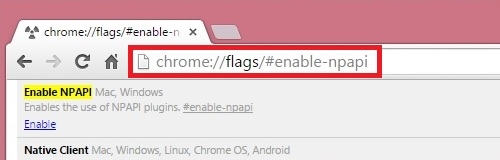אין דעם טוטאָריאַל, מיר לערנען ווי צו שאַפֿן אַ שיין הינטערגרונט מיט באָקע ווירקונג אין Photoshop.
אַזוי, שאַפֿן אַ נייַע דאָקומענט דורך דרינגלעך די קאָמבינאַציע קטרל + ן. סעלעקטירן בילד סיזעס לויט דיין דאַרף. דערלויבעניש שטעלן 72 ppi. אַזאַ דערלויבעניש איז פּאַסיק פֿאַר ארויסגעבן אויף דער אינטערנעץ.

פּלאָמבירן די נייַע דאָקומענט מיט אַ ריידיאַל גראַדיענט. דרוק דעם שליסל G און קלייַבן ריידיאַל גראַדיענט. מיר קלייַבן פארבן צו געשמאַק. די הויפּט קאָליר זאָל זיין אַ ביסל לייטער ווי דער הינטערגרונט.


דערנאָך ציען אַ גראַדיענט שורה אין די בילד פון שפּיץ צו דנאָ. דאָ איר זאָל באַקומען:

דערנאָך, שאַפֿן אַ נייַ שיכטע, אויסקלייַבן די געצייַג פעדער (שליסל P) און ציען אַ ויסבייג אַזאַ:

די ויסבייג דאַרף זיין פארמאכט צו באַקומען אַ קאַנטור. דערנאָך שאַפֿן די אויסגעקליבן געגנט און פּלאָמבירן עס מיט ווייַס קאָליר (אויף די נייַ שיכטע וואָס מיר באשאפן). נאָר גיט ין די דרך מיט די רעכט מויז קנעפּל און דורכפירן די אַקשאַנז ווי געוויזן אין די סקרעענשאָץ.



אַראָפּנעמען די סעלעקציע מיט אַ שליסל קאָמבינאַציע קטרל + ד.
איצט טאָפּל גיט אויף די שיכטע מיט די נייע אָנגעפילט פאָרעם צו עפענען די סטיילז.
סעלעקטירן אין די אָוווערליי אָפּציעס ווייך ליכטאָדער קייפל, צולייגן אַ גראַדיענט. סעלעקטירן דעם מאָדע פֿאַר די גראַדיענט ווייך ליכט.


דער רעזולטאַט איז עפּעס ווי דאָס:

שטעלן אַרויף אַ רעגולער קייַלעכיק באַרשט. סעלעקטירן דעם געצייַג אויף די טאַפליע און גיט F5 צו צוטריט די סעטטינגס.
מיר שטעלן אַלע די דאָז, ווי אין די סקרעענשאָט און גיין צו די קוויטל "דינאַמיק פון פאָרעם". מיר שטעלן די גרייס ווערייישאַן 100% און אַדמיניסטראַציע "פעדער דרוק".

דערנאָך קוויטל דיספּערזשאַן מיר סעלעקטירן די פּאַראַמעטערס צו באַקומען עס, ווי אויף דעם עקראַן.

קוויטל "טראַנסמיסיע" אויך שפּילן מיט די סלידערס צו דערגרייכן דעם געוואלט ווירקונג.

ווייַטער, שאַפֿן אַ נייַ שיכטע און שטעלן די בלענדינג מאָדע. ווייך ליכט.

אויף דעם נייַ שיכטע, מיר וועלן פּיינט מיט אונדזער באַרשט.

צו דערגרייכן אַ מער טשיקאַווע ווירקונג, דעם שיכטע קענען זיין בלערד דורך אַפּלייינג אַ פילטער. Gaussian Blur, און אויף אַ נייַ שיכטע, איבערחזרן די באַרשט פאָרן. דער דיאַמעטער קענען זיין געביטן.

די טעקניקס געניצט אין דעם לעקציע וועט העלפֿן איר מאַכן גרויס באַקגראַונדז פֿאַר דיין אַרבעט אין Photoshop.